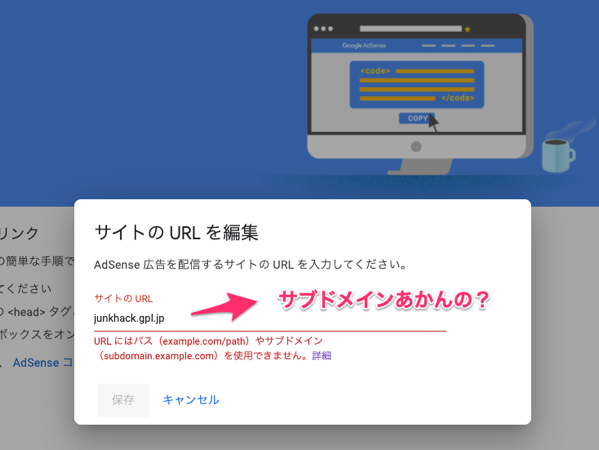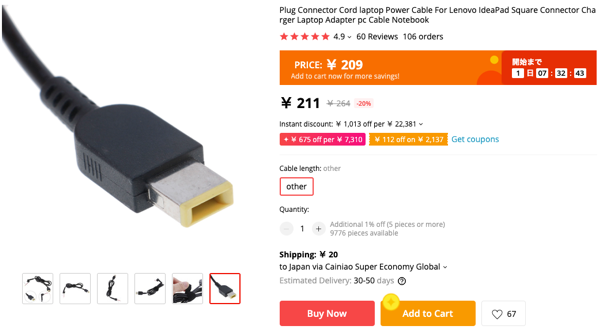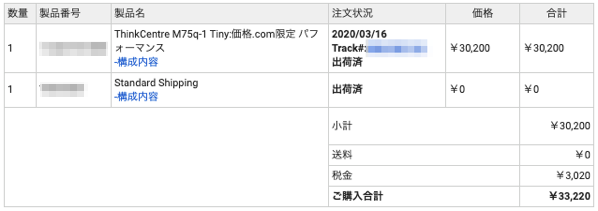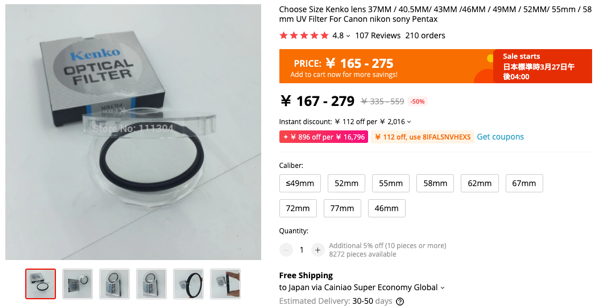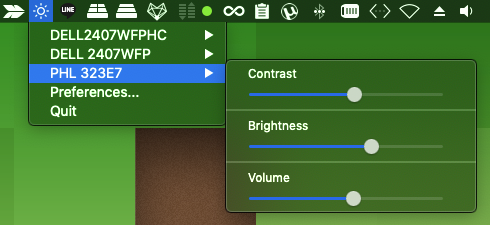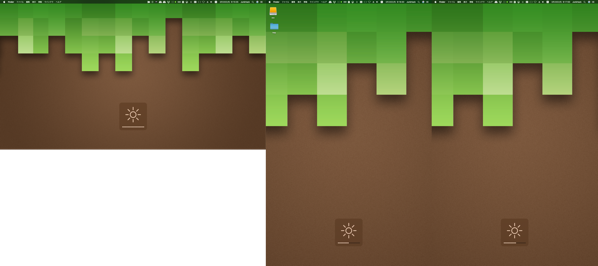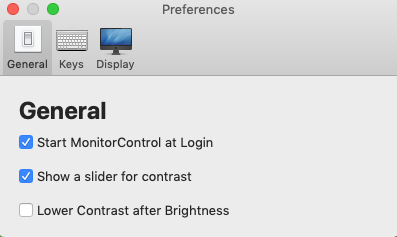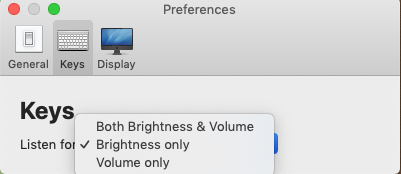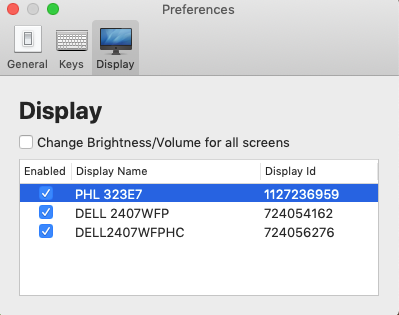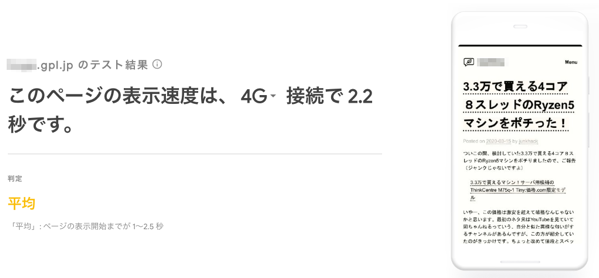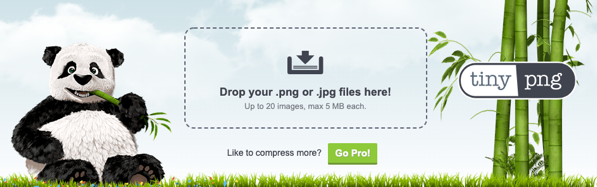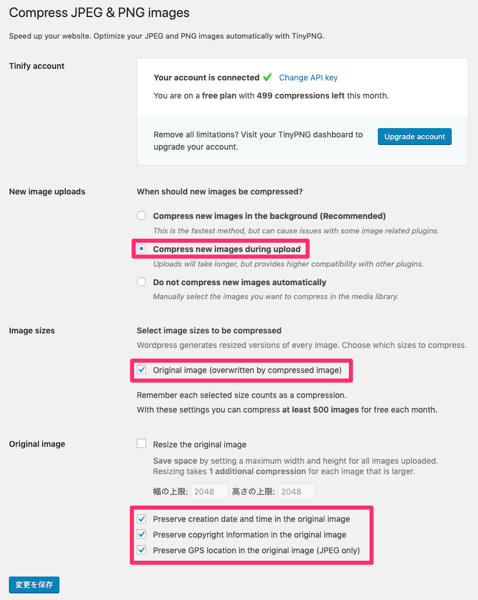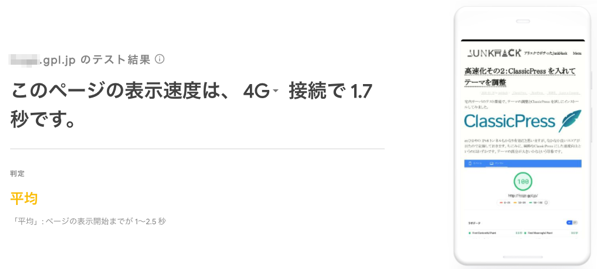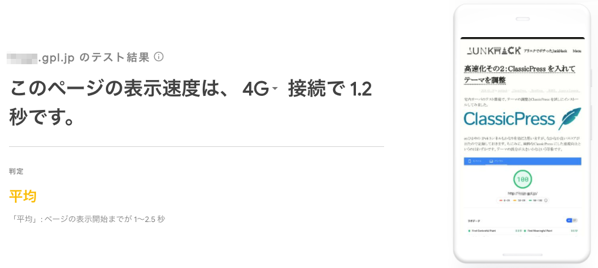世間はコロナで、ニュースサイトもコロナのことばっかりですね。東京は不要不急の外出は控えないといけないんで、というか外にはあまり用事ありませんが、ネットの世界で遊んでみましょう!しかも、日曜は雪ですよ。この時期に東京で雪なんて珍しいんじゃないでしょうか。
で、アリエクがセールに突入したんで宅内サーバにする現在発注済みの「ThinkCentre M75q-1 Tiny」に取り付けて実験するWiFiカードとアンテナを調達しておきました。調達にあたり、先輩方のサイトが参考になりました。
PC好きの備忘録:ThinkCentre M75q-1 Tinyを買った
https://hchch.net/thinkcentre-m75q-1-tiny-review/
WiFi カードはいろいろと候補がありますが、このマシンに取り付けられるM.2スロットは 長さが30mm タイプ、2230のKey A+E が付けられるようです。安いのはINTELのがあるんですが、 ちょっとこのマシンに Hackintosh が入れられるか試してみたくて、WiFi もそこそこいけそうなのを選んでいました。Hackintosh に INTEL の WiFi は選択肢としてはナシなので、Boot macOS さんとこで使えそうで長さが短い NGFF(M.2)なものを探しにいきました。
Boot macOS:HACKINTOSHのパーツ選び 【その4:無線編】
https://bootmacos.com/entry/2017/09/10/175816
M.2 タイプの WiFI だと一番無難なものは、BCM94360NG のようですがこれはちとお高い(5000円ちょい)ので、多少パッチやドライバ当ててもいいんで安そうなものを探していました。
結局、型番と流通の両観点からお得でかつ、容易(ドライバやパッチしなくても)なものを探すのに1、2日かかりましたが、以下サイトから
INVENTORY OF SUPPORTED/UNSUPPORTED WIRELESS CARDS #1
https://osxlatitude.com/forums/topic/2120-inventory-of-supportedunsupported-wireless-cards-1-snow-leopard-el-capitan/
DW1820A という型番、チップはBCM94350ZAE(技適:007-AD0109)が良さそうだということになりました。たぶん、OOB(Out of the Boxの略でパッチいらずで箱から出してすぐ使えるもの)と記載がありました。これの詳細は以下にあります。
BROADCOM BCM4350 CARDS UNDER HIGH SIERRA/MOJAVE/CATALINA
https://osxlatitude.com/forums/topic/11322-broadcom-bcm4350-cards-under-high-sierramojavecatalina/
対処法の要約は以下です。
⑴ブートフラグに、brcmfx-country = XX (XXはターゲット値、たとえば、US、FR、#aなど)をつける。
⑵ASPMを無効にするDSDTパッチをあてる
>該当PCIのターゲットデバイスを指定
>具体的な値は以下Key = compatible | Value = pci14e4,4353 | Type = STRING
Key = pci-aspm-default | Value = 0 | Type = NUMBER
Key = AAPL,slot-name | Value = WLAN | Type = STRING (optional)
Key = device_type | Value = Airport Extreme | Type = STRING (optional)
Key = name | Value = Airport | Type = STRING (optional)
Key = model | Value = Dell DW1820 (BCM4350) 802.11ac wireless | Type = STRING (optional)⑶あとは、BrcmFirmwareRepo + BrcmPatchRAM2 のkextsを入れればBT4.1で AirDrop と Handoffが使える
という感じのようです。ちゅうか、OOBじゃないやん(笑)一応、用語の解説。 ASPM は、接続するデバイスが使用中でない時に PCIe リンク用に電力状態を低く設定することです。
RedHat:3.7. ACTIVE-STATE POWER MANAGEMENT
https://access.redhat.com/documentation/ja-jp/red_hat_enterprise_linux/6/html/power_management_guide/aspm
Handoffとは、iOS とかの対応アプリで作業途中から引き継げる機能で、以下参照。
Apple:Handoff を使ってほかのデバイスで作業を続ける
https://support.apple.com/ja-jp/HT209455
これらは、DELLやLENOVOのパーツ型番があるようで、汎用品は、Amazonでも流通していますが 急ぎではないので、1000円代で買えるアリエクでポチっておきました。このDW1820A の表記があるのはDELLの汎用品でしょうか。
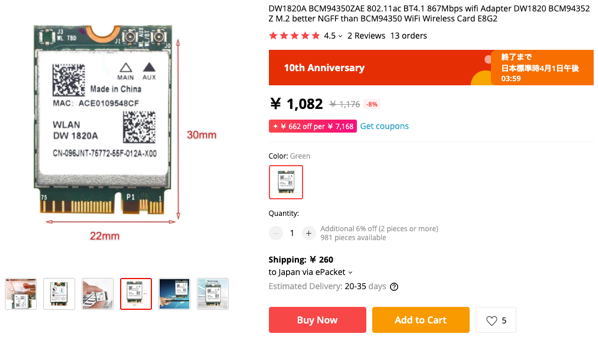
送料入れて、1350円くらいですかね。アンテナも同時にゲット。すばらしぃ安さ!今セールなんですよね。てか、年中セールやってますが(笑)
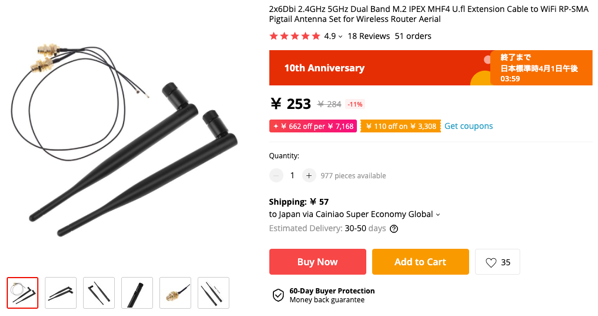
これは、MHF4コネクタの30cm ケーブルのようです。2本目のアンテナはどっから出すかはまぁ来てから考えることにします。合計で2000円以下のカスタマイズですが、サーバ運用する前にあれこれ遊ぶ予定です。
最後に、最近フォートナイトっていうゲームにハマっています。これ、最終的には壁(建築物)をうまく制御できないと勝ちにくいので、コントローラーが必須です。良くても2、3位くらいでぬっころされるんで、DUALSHOCK 4 のパチモンをゲットしました。

無料でできて、かつ mac でもプレイできるんでハマっているんですが、勝てないんでムキになるんですよね。
「ThinkCentre M75q-1 Tiny」だとどのくらい遊べるか、ちょっと気になっています。岡ちゃんねるさんとこでは、1980×1080の画質中で、Windows だと 60FPS 出るそうです。